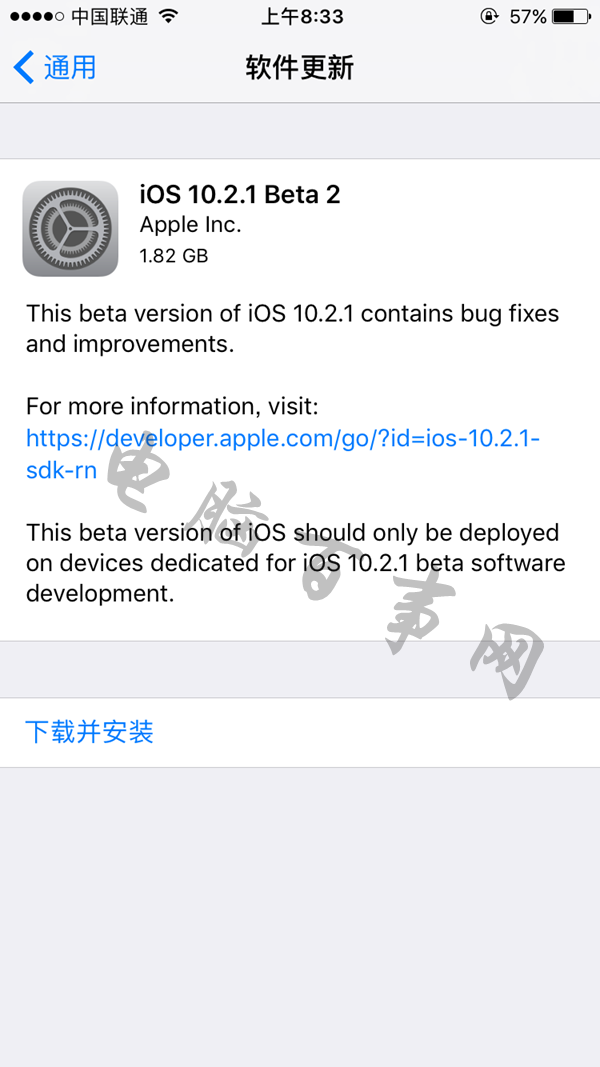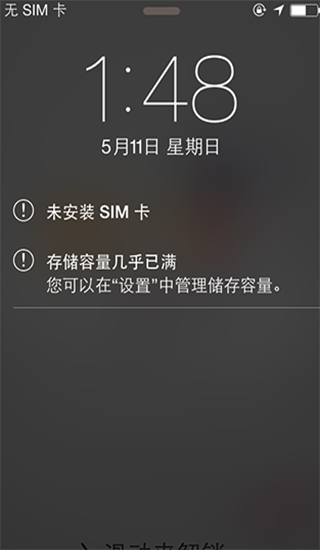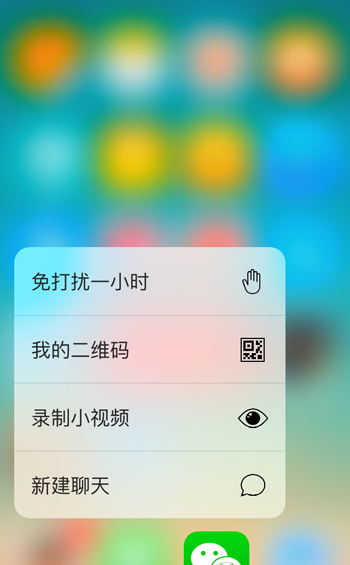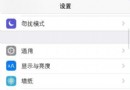iOS7 Beta4怎麼升級 iOS7 Beta4詳細圖文升級教程
之前網上傳聞蘋果iOS7 Beta4將會在7月25左右推出,不過知道7月29日晚間,蘋果才放出了iOS7 Beta4版本。此次的iOS7 Beta4新增了不少改進,最大的亮點莫過於iOS7 Beta4也終於有了大家喜歡的iOS7九宮格輸入法了。另外iOS7 Beta4還有不少細節優化,比如系統字體整體變粗了、滑動解鎖箭頭變化、撥號和掛斷按鈕不再是一個通欄等等,有興趣的朋友不妨自行升級去體驗,以下百事網小編與大家介紹下iOS7 Beta4升級教程。

iOS7 Beta4怎麼升級 iOS7 Beta4詳細圖文升級教程
熱點推薦:無需開發者帳號 iOS7 Beta升級教程
iOS7 Beta4升級與iOS7 Beta1/2/3其實都是一樣的,只是我們下載的iOS7 Beta4的升級固件有所不同。之前已經升級到iOS7 Beta1/2/3的用戶,可以直接在iPhone手機中軟件更新中進行檢查升級(最好使用WiFI網絡下進行,以保證網絡穩定與免費)。
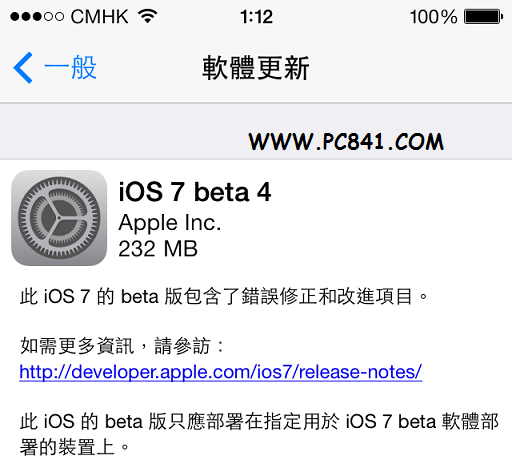
iOS7 Beta4升級教程
以下是iOS7 Beta4升級傳統的教程:
全新iOS7 Beta4系統,支持包括iPad2、iPad3、iPad4、iPad mini、iPhone4、iPhone4S、iPhone5、Touch5在內的8款蘋果設備升級更新。
注意:只有非越獄的iOS設備才可以升級到iOS 7測試版,並且iOS6系統用戶需要更新到iOS6最新版才可以升級到iOS 7 Beta4。
一、准備階段
1、 蘋果ios7 beta4固件下載【大家可以去蘋果官網或者百度搜索下載,已經放出來了】;
2、在電腦中下載安裝最新的蘋果iTunes工具;
3、備份iPhone上的數據,主要備份通訊錄、記事本、游戲以及短信等重要數據;
二、iOS7 Beta4升級指南
1、將iPhone手機連接到電腦上,打開新版itunes。在界面中我們可以看到“檢查更新”和”恢復iPhone”兩個選項,首先需要將iPhone設備的iOS系統更新到新版。
2、之後我們按住鍵盤上的Shift鍵,選擇“檢查更新”,然後就會彈出一個選擇固件的對話窗口。(MAC系統是按option+檢查更新)。如下圖:
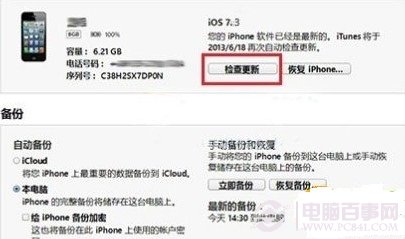
iOS7 Beta4升級教程
耐心等待一會兒,一般都會升級成功了,當然也許有些網友由於操作不當沒刷機成功的,再次提醒大家!越獄用戶請勿升級!
越獄用戶因升級導致的進步了i Phone系統的碰喲,請采取以下措施恢復:
1. 不要緊張,先深呼吸一下,去除心中的雜念;
2. 下載 6.1.4 或 6.1.3(4S)固件(大家可以去蘋果官網或者百度搜索下載);
3. 進入DFU 模式:先連接電腦,再將iPhone關機,再同時按住 Home 與電源鍵,直到出現蘋果 Logo 時松開電源鍵(保持按住Home鍵),直到出現連接iTunes 的界面;
4. 按住Option鍵(windows系統為shift 鍵)點擊[恢復],選擇 6.1.4 固件;
5. 點擊[恢復]等待完成,即可將機器恢復至純淨的未越獄狀態;
6. 重新按照上文升級 iOS 7 beta即可。
注:Option鍵是蘋果MAC系統電腦上的按鍵,Shift鍵則為XP/Win7/Win8電腦上的鍵盤按鍵,小白朋友們了解下。最後都希望大家能夠成功的升級的iOS 7系統。
類似推薦:iOS7 beta3升級教程 、iOS7升級教程:iPad升級iOS7 beta2圖文教程
以上就是電腦百事網小編與大家分享的iOS7 Beta4升級教程,希望對大家有所幫助,隨著iOS7 Beta4的到來,按照蘋果往常慣例,下一個版本就即將是iOS 7正式版了,屆時越獄大神才會與大家放出相關越獄工具,敬請期待電腦百事網後期精彩相關文章。